-
반응형

Mask Effect
포토샵이 익숙하신 분들이라면 많이 보셨을 것 같은 이 기능, 영상에서도 적용되는 개념입니다.
Mask는 선택된 영역을 투명하게 만드는 건데요, 이 투명해진 부분에 다른 영상을 덧대어 합성할 수 있겠죠?
포토샵에서 흔히 누끼를 딴다고 할때 쓰이는 올가미나 선택 툴과 같은 기능을 해 마스크될 영역을 지정할 수 있는
기능이 있는데요, 해당 기능을 사용해서 마스크를 따보겠습니다.
Draw Mask


저는 위와 같이 빈 텔레비전 이미지를 불러와 바다 영상을 불러와 티비 속에 재생되게 만들겠습니다.

1. 마스크를 씌울 클립,
저의 경우에는 바다 영상을 클릭 후 이펙트 영역의 Masks 목록 중에 Draw Mask를 더블 클릭해 적용합니다.
- Video Inspector에서 확인해보면 Draw Mask가 추가된걸 볼 수 있습니다.
저는 Shape Type을 Linear(직선)으로 두고 작업했습니다.
Draw Mask가 적용되었다면 펜슬 모양이 활성화되어 있어야 펜툴로 원하는 영역을 딸 수 있습니다.

광활한 바다에 떠있는 티비같은 이런 느낌이 되어버림.. 저는 가져온 이미지 클립이 배경과 티비 안쪽 모두가 뻥 뚫려있기 때문에
이미지 클립 아래 바다 이미지를 배치할 경우 배경과 티비 안쪽이 모두 바다로 뒤덮이는 결과를 가져옵니다.
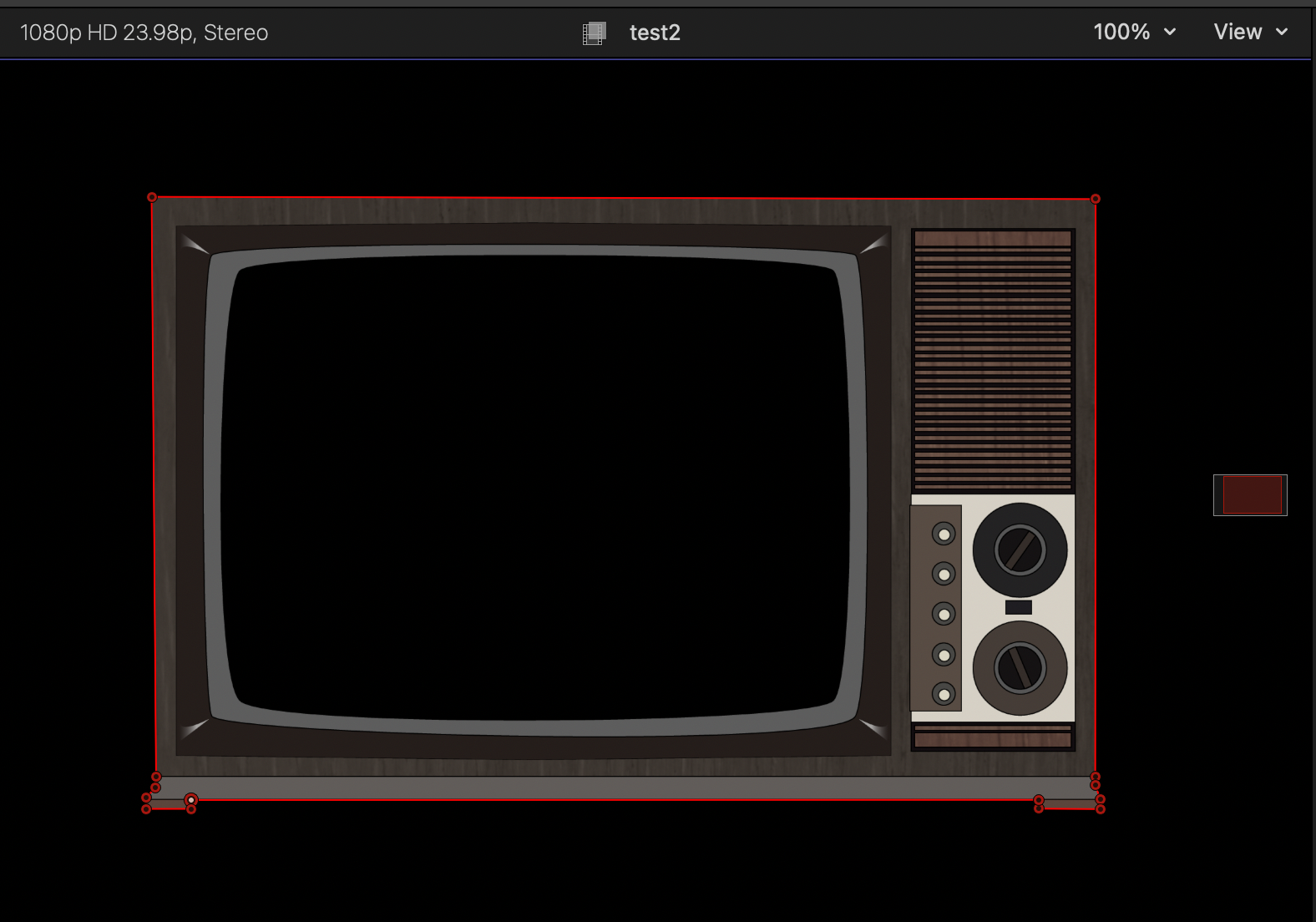

2.그래서 티비 바깥쪽을 펜으로 열심히 따줍니다.
헷갈릴 수 있는게 저는 배경을 다른 것으로 깔기 위해 티비 모양대로 선을 따는 것이지
절대 티비에 마스크를 씌우기 위해 선을 따는 것이 아닙니다Tip.
100%를 400%로 바꾸어 주면 더 커다란 화면으로 섬세하게 딸 수 있습니다.
펜툴 선에 대고 option 누르고 클릭하면 펜선의 기준점도 새로 추가 할 수 있습니다.
3.티비 모양으로 누끼를 딴 후 뻥 뚫려있던 배경화면에 흰색 배경을 깔아 줍니다.
티비는 바다를, 바다는 흰색 바탕화면을 갖게 됩니다.
위와 같이 배경이 없어 폭포수가 흘러넘치던 png에 흰색 배경을 씌웠습니다.
다음은 Image Mask에 대해서 알아보겠습니다.
Image Mask

이번엔 글자 모양 안에 영상이 비춰지도록 Image Mask를 씌워 구현해보도록 하겠습니다.
저는 강렬하게 숫자와 문자가 쏟아지는 영상과 문구 TITLE을 준비했습니다.

TITLE이라는 문구를 보여드리기 위해 타임라인의 상단에 배치해두었습니다.
마스크를 씌워 찍어낼땐 소스가 될 TITLE 문구를 아래로 내려야합니다.

1.영상 클립 선택 후 Effects부분의 Masks에서 Images Mask를 클릭해 적용합니다.

2.Video Inspector에 적용된 Image Mask 영역을 확인해보면 위와 같이 아래 화살표 표시 버튼을 볼 수 있습니다.
해당 버튼을 누른 후 마스크의 재료가 되는 클립을 눌러주면 적용됩니다.
문구를 클립 재료로 선택 
선택하시면 적용됬을 때의 모습을 미리보기할 수 있으며 [ Apply Clip ] 이 활성화됩니다.
해당 버튼을 눌러주면

영상과 문구를 이용해 마스크를 씌운 모습이 완성됩니다.
이런 글은 어떠세요?
2023.01.01 - [주절주절] - 파이널컷 프로, 유튜브 쇼츠 영상을 위한 화면 조정
파이널컷 프로, 유튜브 쇼츠 영상을 위한 화면 조정
유튜브 쇼츠를 위한 영상 화면 조정 유튜브 쇼츠는 60초 이내의 짧은 영상물을 제공하는 유튜브의 새로운 서비스죠? 그래서 빠르게 많은 컨텐츠를 소비하는 모바일 환경 특성상 16:9의 비율을 선
ae-nnie.com
2023.01.02 - [주절주절] - 영상 속도를 바꿔보자, 파이널컷 프로 영상 속도 조절의 모든 것
영상 속도를 바꿔보자, 파이널컷 프로 영상 속도 조절의 모든 것
파이널컷 프로 속도 조절하는 방법을 알아보자 Slow, Fast, Normal 속도를 조절할 영상 클립을 선택한 상태에서 영상쪽 하단의 속도계(?)처럼 생긴 아이콘을 눌러보면 Slow, Fast, Normal 같은 옵션이 배치
ae-nnie.com
반응형'주절주절' 카테고리의 다른 글
[비건 레스토랑] PLANTUDE 플랜튜드 후기 ! 코엑스에 풀무원이 떴다 (0) 2023.01.17 맥북 파이널컷 프로 사용법, 파이널컷 단축키 모음 (0) 2023.01.12 파이널컷 프로 Video Inspector의 영상 효과를 살펴보자 (0) 2023.01.05 파이널 컷 프로 타임라인 기능 대해 알아보자 Finalcut pro Timeline (0) 2023.01.04 영상 속도를 바꿔보자, 파이널컷 프로 영상 속도 조절의 모든 것 (0) 2023.01.02